Linux下MySQL5.6 YUM安装指南
资源类型:00-9.net 2025-06-15 22:58
linux mysql 5.6 yum简介:
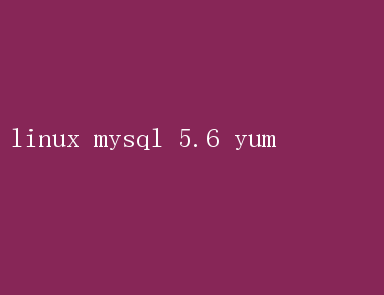
使用YUM在Linux上安装MySQL5.6:高效、可靠的选择 在当今的数据驱动时代,数据库管理系统(DBMS)的选择和实施对于企业的数据存储、检索和分析至关重要
MySQL,作为一款开源的关系型数据库管理系统,以其高性能、可靠性和易用性,在全球范围内拥有广泛的用户基础
特别是对于Linux用户而言,MySQL是一个理想的选择,因为它与Linux操作系统完美集成,提供了强大的数据管理和处理能力
本文将详细介绍如何使用YUM包管理器在Linux(尤其是基于RPM的发行版,如CentOS、RHEL和Fedora)上安装MySQL5.6版本,并解释为何这是高效且可靠的选择
一、为何选择MySQL5.6 在MySQL的众多版本中,5.6系列以其稳定性和性能优化而著称
尽管新版本(如MySQL8.0)带来了更多功能和性能提升,但对于许多企业来说,MySQL5.6仍然是一个成熟且值得信赖的选择,原因如下: 1.稳定性:MySQL 5.6经过了长时间的测试和使用,修复了大量bug,提供了极高的稳定性
这对于生产环境至关重要,因为它减少了因软件故障导致的服务中断风险
2.性能优化:该版本引入了多项性能改进,包括更好的查询优化器、更快的复制速度以及改进的InnoDB存储引擎
这些改进使得MySQL5.6在处理大规模数据集时表现优异
3.兼容性:许多现有的应用程序和脚本是基于MySQL5.6或更早版本开发的
升级到新版本可能需要大量的代码修改和测试,而选择继续使用MySQL5.6可以避免这些额外的成本
4.社区支持:尽管官方支持可能已经结束,但MySQL5.6仍然享有广泛的社区支持
这意味着在遇到问题时,开发者可以从社区中获取帮助和资源
二、使用YUM安装MySQL5.6 YUM(Yellowdog Updater, Modified)是基于RPM的Linux发行版中的包管理器,它简化了软件的安装、更新和删除过程
使用YUM安装MySQL5.6不仅方便快捷,还能确保依赖关系的正确处理
以下是详细步骤: 1. 添加MySQL Yum Repository 由于MySQL官方仓库不默认包含在标准的YUM仓库中,因此首先需要添加MySQL的官方YUM仓库
这将使您能够访问MySQL的最新软件包和更新
bash sudo rpm -Uvh https://dev.mysql.com/get/mysql56-community-release-el7-11.noarch.rpm 请注意,上述命令中的URL可能需要根据您的Linux发行版和版本进行调整
例如,对于CentOS6,您可能需要使用不同的URL
2.禁用默认MySQL模块(可选) MySQL的官方YUM仓库包含多个模块,如`mysql56-community`、`mysql57-community`等
为了确保安装的是MySQL5.6,您可能需要禁用其他版本的模块
bash sudo yum-config-manager --disable mysql80-community sudo yum-config-manager --disable mysql57-community sudo yum-config-manager --enable mysql56-community 3. 安装MySQL5.6 现在,您可以开始安装MySQL5.6了
使用以下命令: bash sudo yum install mysql-community-server YUM将自动下载并安装MySQL服务器及其所有依赖项
安装过程可能需要一些时间,具体取决于您的网络连接速度
4. 启动并设置MySQL服务自启动 安装完成后,您需要启动MySQL服务,并设置它在系统启动时自动启动
bash sudo systemctl start mysqld sudo systemctl enable mysqld 5. 获取临时root密码 MySQL5.6在安装过程中会自动生成一个临时root密码,并记录在`/var/log/mysqld.log`文件中
您需要找到这个密码,以便首次登录MySQL
bash sudo grep temporary password /var/log/mysqld.log 记录下显示的临时密码
6. 安全配置MySQL 首次登录MySQL后,强烈建议您运行`mysql_secure_installation`脚本来进行安全配置
这将提示您更改root密码、删除匿名用户、禁止root远程登录以及删除测试数据库等
bash mysql_secure_installation 按照提示操作,确保MySQL的安全配置
三、验证安装和配置 安装和配置完成后,您可以通过以下步骤验证MySQL是否按预期工作: 1.登录MySQL: bash mysql -u root -p 输入您设置的root密码
2.检查版本: sql SELECT VERSION(); 这应该返回MySQL的版本信息,确认您安装的是5.6系列
3.执行简单查询: sql SHOW DATABASES; 这将列出所有数据库,包括默认的`information_schema`、`mysql`、`performance_schema`和`test`数据库
四、后续管理和维护 安装MySQL只是第一步
为了保持数据库的高效运行,您需要定期进行维护和管理,包括: -备份和恢复:定期备份数据库,以防数据丢失
了解如何使用`mysqldump`或其他备份工具
-性能监控:使用MySQL自带的性能模式(Performance Schema)或第三方工具监控数据库性能
-升级和更新:虽然本文专注于MySQL 5.6,但了解如何安全地升级到新版本也是重要的
-用户管理:创建和管理数据库用户,分配适当的权限,确保数据库安全
五、结论 使用YUM在Linux上安装MySQL5.6是一种高效且可靠的方法
它不仅简化了安装过程,还确保了依赖关系的正确处理
MySQL5.6以其稳定性、性能优化和广泛的兼容性,仍然是许多企业的理想选择
通过遵循本文提供的步骤,您可以轻松地在Linux系统上部署MySQL5.6,并开始享受其带来的强大功能
记住,安装只是开始,持续的维护和管理对于确保数据库的健康和性能至关重要